Una vez que hemos
terminado el código de nuestro proyecto en NetBeans lo lógico es
que queramos que esa aplicación funcione “fuera” del IDE y
pueda ser usada en cualquier otro equipo. Para ello debemos compilar
el proyecto y generar un archivo .jar que será el que ejecutaremos para hacer funcionar nuestra aplicación.
Voy a mostrar paso por paso cómo he conseguido hacerlo en la distribución de Linux Ubuntu 12.04 LTS:
En nuestro proyecto en
NetBeans damos al icono de la escoba y el martillo, si nos fijamos,
en el panel de la izquierda, pestaña “files” habrá aparecido
una nueva carpeta en el proyecto denominada “dist”. En su
interior NetBeans habrá creado el archivo .jar de nuestro proyecto:
 |
| Compilamos el proyecto mediante el icono del martillo y la escoba ("Clean and Build Project") |
 |
| En el panel de la izquierda, en la pestaña Files, aparece la nueva carpeta "dist" con el archivo ejecutable .jar dento |
Ahora ese archivo .jar,
que podemos cambiar de ubicación si queremos, deberemos ejecutarlo
desde el Terminal mediante el comando:
java -jar
“ruta-completa-del-archivo.jar"
Para obtener esa ruta
completa lo que yo hago es arrastrar el icono del archivo .jar a la
ventana del Terminal y automáticamente se crea la ruta completa a
ese archivo.
Una vez hecho esto lo único que hay que hacer el
completar el comando con “java -jar “ delante de la ruta.
Dando Enter, y si todo está correcto, la aplicación deberá ejecutarse.
Posibles problemas en la ejecución: UnsupportedClassVersionError
Debemos prestar atención
especialmente al JDK que hemos usado para la compilación del
proyecto y a la máquina virtual que usa nuestro equipo para ejecutar
las aplicaciones Java. Si estamos portando la aplicación
desarrollada en nuestro equipo personal a otro distinto debemos comprobar
previamente que tiene instalada una máquina virtual de Java y si no
la tiene descargarla e instalársela, y que las versiones de compilación y ejecución coincidan.
En mi caso mi NetBeans
compilaba con un JRE superior a la versión que luego usaba el
sistema, lo cual me daba un error de tipo:
“Exception in thread
"main" java.lang.UnsupportedClassVersionError: ruta/del/paquete/de/mi/aplicación : Unsupported major.minor version
51.0”
Para solucionarlo hay que
cambiar la versión de la máquina virtual de Java que usa nuestro
sistema, lo cual haremos mediante el comando:
sudo update-alternatives
--config java
Nos aparecerá un listado
con las versiones de las máquinas virtuales que están instaladas en
nuestro sistema y elegiremos la que nos convenga.
En mi caso, al usar
el JDK7 debía elegir la java-7-openjdk, que correspondía al número
2. Por tanto 2+Enter y solucionado.
Otra opción podría ser aplicar la táctica inversa, es decir, variar la versión de la máquina virtual de Java que usa NetBeans
previamente a la compilación del .jar para que coincida con la del sistema.
Referencias

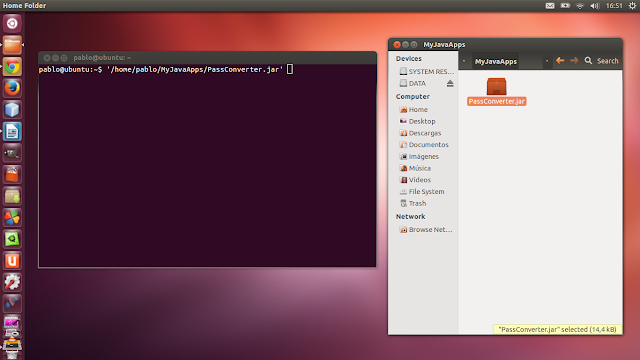
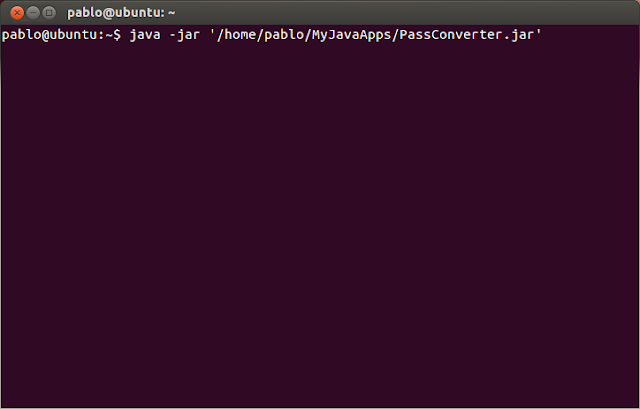

No hay comentarios:
Publicar un comentario